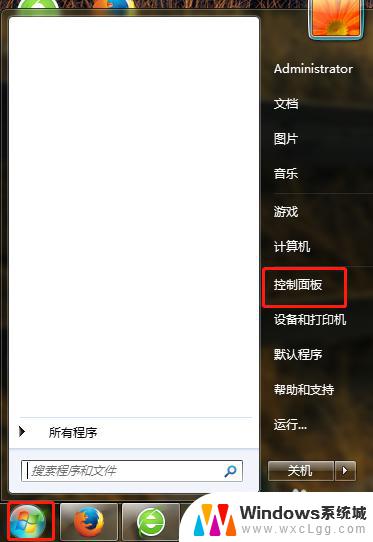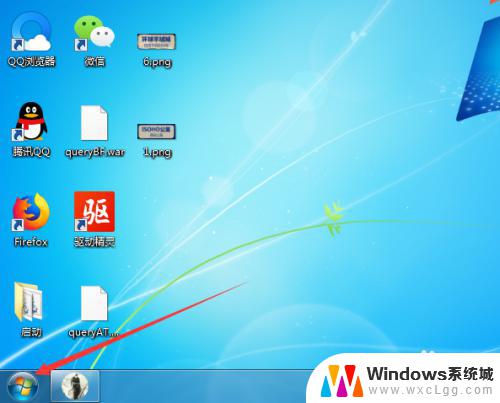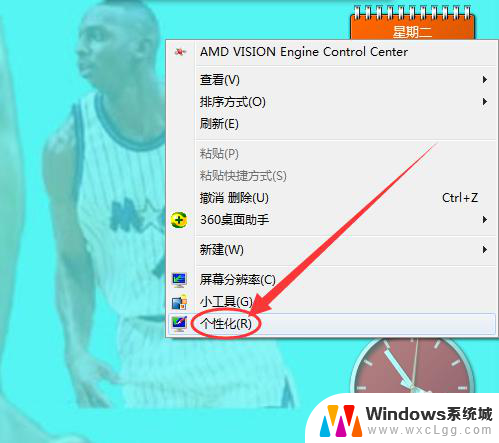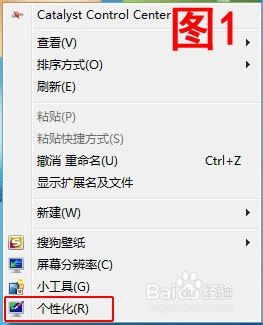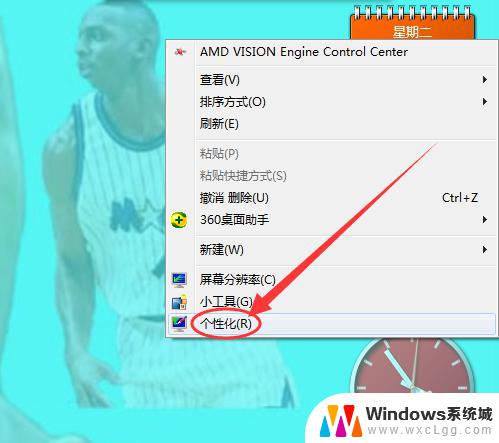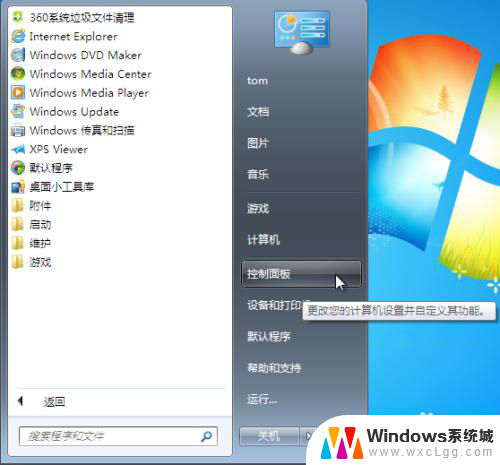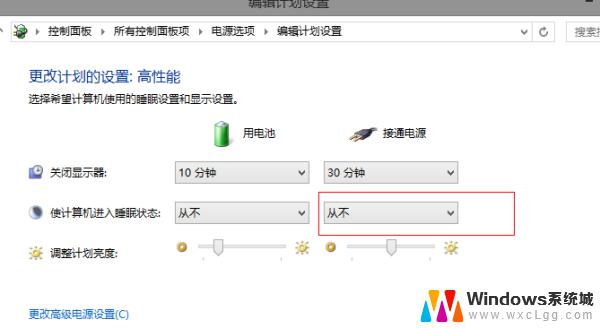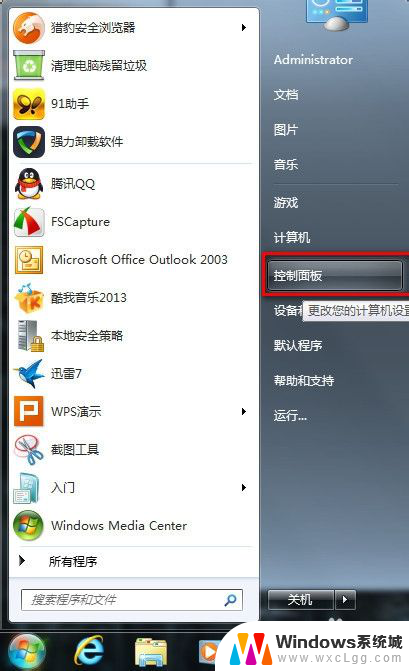windows7怎么设置屏保 win7怎么设置屏保时间
在Windows 7系统中,设置屏保是非常简单的操作,用户只需点击桌面空白处右键,选择个性化选项,然后点击屏幕保护程序即可进入设置页面。在这里可以选择喜欢的屏保风格和设置屏保时间。通过这些简单的步骤,用户可以轻松地为自己的电脑增添一丝个性化的风格。Windows 7系统的操作简便性和人性化设计,让用户能够方便地进行各种设置,提升用户体验。
方法如下:
1.首先打开电脑,鼠标右键电脑桌面空白处。弹出菜单选择“个性化”(小编电脑是win7)
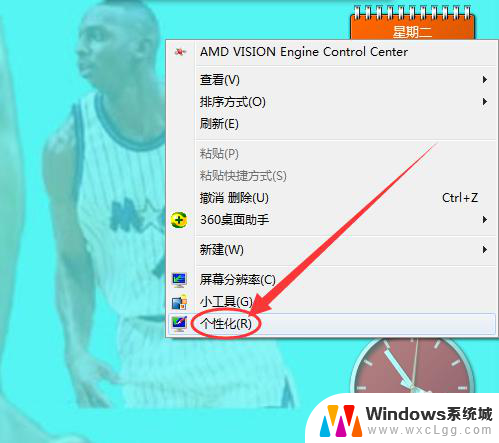
2.进入“个性化”页面,底部显示四个导航菜单分别是:桌面背景、窗口颜色、声音、最后一个是屏幕保护程序;我们点击进入屏幕保护程序
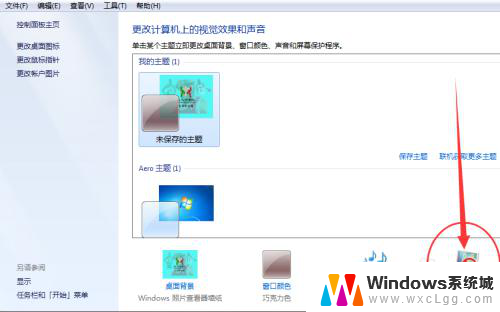
3.进入“屏幕保护程序”,在“屏幕保护程序”字样下面有一个选择框,我们点击选择框右侧的倒立小三角
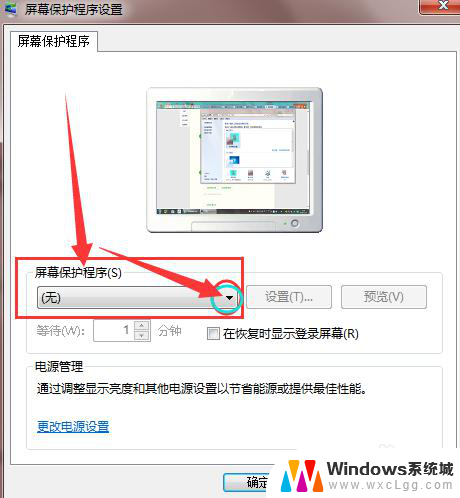
4.接下来弹出的就是屏幕保护的目录,一般系统会自带屏幕保护的。如果自己不喜欢,也可以自行下载屏幕保护进行安装,小编这里就安装两个,然选择自己满意的一个屏保类别
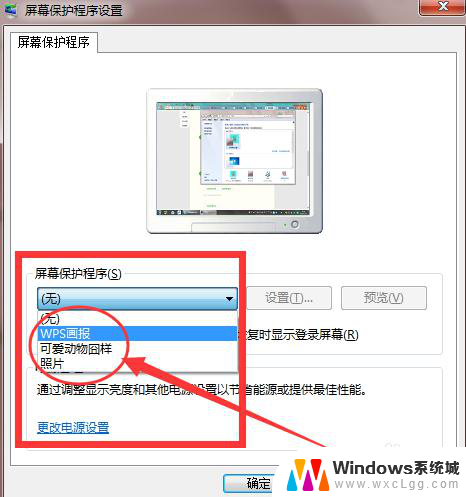
5.这样,屏幕保护就算设置好了。但还有一项就是屏幕保护的时间设置,小编选择的是等待一分钟,这个根据自己需要随意设置
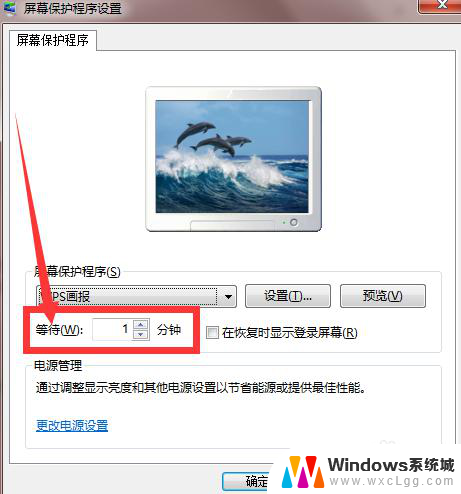
6.时间也设置好了,点击确定,OK完成。下图是小编屏幕保护的页面

以上就是如何设置Windows 7的屏保的全部内容,有需要的用户可以根据以上步骤进行操作,希望对大家有所帮助。